还在为写前端页面发愁?还在为设计按钮、表格这些基础组件浪费时间?
经过上一篇《WebStorm代码一键美化》的学习,相信你已经掌握了 Prettier、ESLint、TypeScript 这三大开发神器。
今天,我要教你一个更厉害的招式:3分钟搞定高颜值UI组件库!学会这一招,你的前端开发效率将提升10倍,再也不用为界面美观度发愁。
为什么普通程序员都在用 Ant Design Vue?
想象一下:你正在写一个表单页面,需要设计按钮、输入框、日期选择器...光是调样式就得折腾半天。但如果有一套现成的、好看的组件呢?
这就是 Ant Design Vue 的魅力!它是蚂蚁金服团队打造的一套专业级组件库,就像一个装满了各种精美家具的宝库,拿来就用,不用自己造轮子。
想快速上手?直接参考 官方文档 就对了。
小贴士:本文使用的是 Ant Design Vue v4.2.6 版本,如果你跟着操作时发现语法不一样,记得检查版本号!
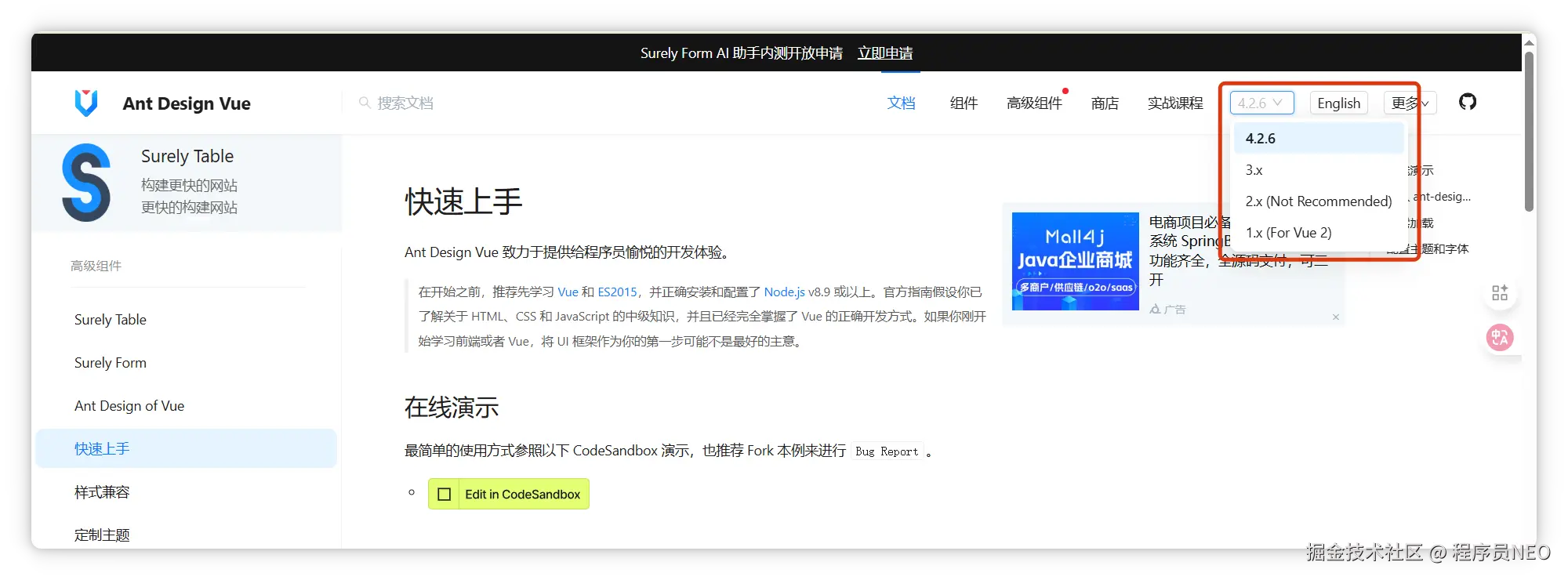
安装这个神器
安装 Ant Design Vue 组件库:
bash
npm install ant-design-vue@4.2.6 --save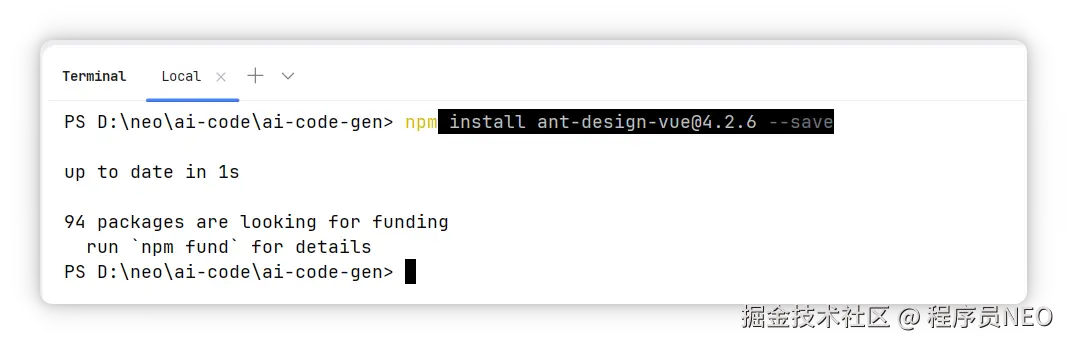
让所有组件都能用
在 main.ts 中引入 Ant Design Vue 组件库,为了方便起见,这里直接引入了所有组件,实际项目中可以按需引入。
typescript
// 引入 Ant Design Vue
import Antd from 'ant-design-vue';
import 'ant-design-vue/dist/reset.css';
typescript
// 使用 Ant Design Vue
app.use(Antd);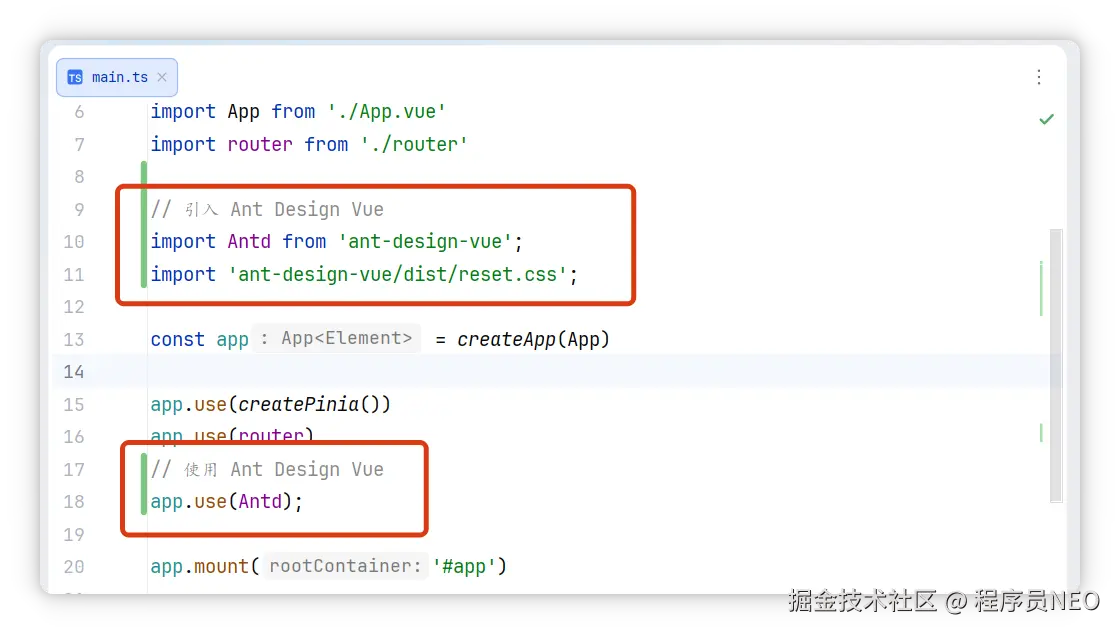
第三步:验证是否成功
至此,Ant Design Vue 组件库就引入完成了,接下来我们可以在项目中使用 Ant Design Vue 提供的各种组件了。
引入之后简单测试一下,随便找一个组件试用一下,在 App.vue 中,引入 Button 按钮组件:
vue
<a-button type="primary">Primary Button</a-button>效果如图:
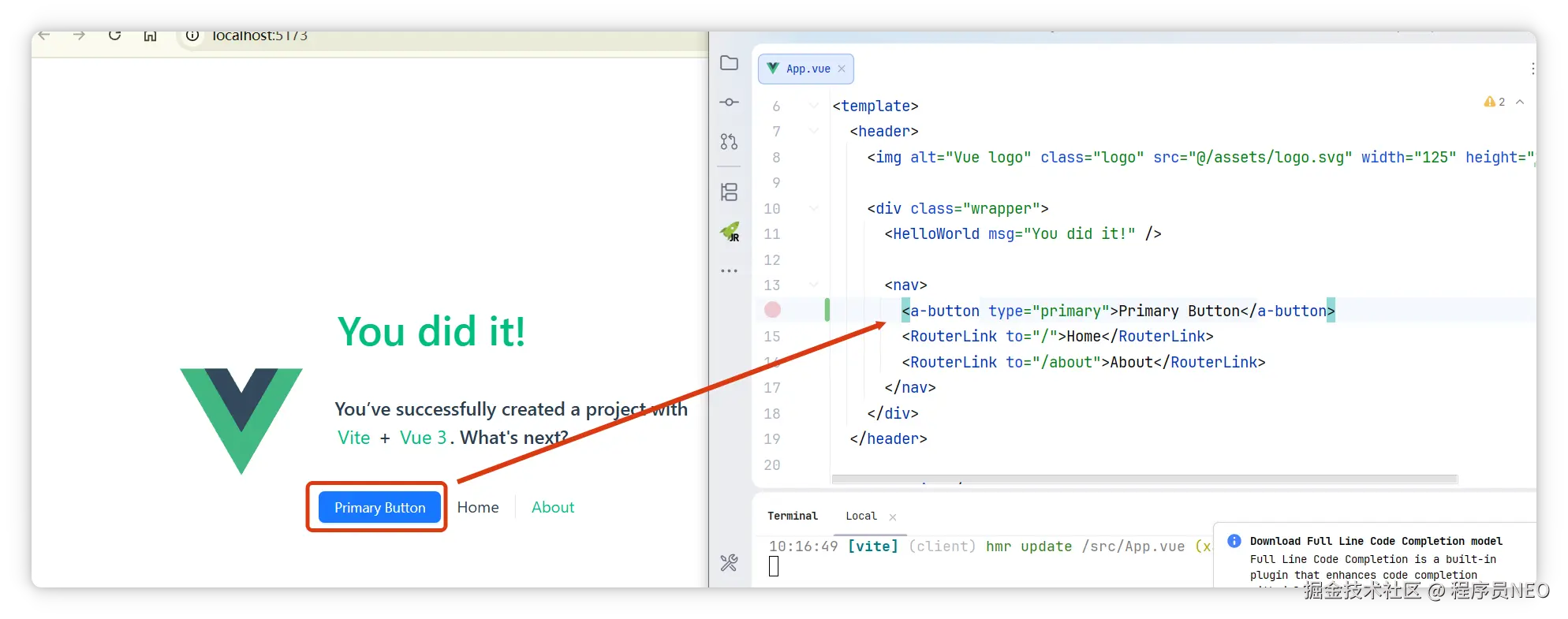
写在最后
恭喜你!现在你已经成功掌握了 Ant Design Vue 的引入方法。从此告别手写样式的苦恼,再也不用为界面设计而头疼了。
记住这3个步骤:安装 → 引入 → 测试,不到3分钟就能让你的项目拥有专业级的UI组件库。
学会了这套方法,其他UI组件库的引入也是一样的套路。下次遇到新的组件库,你就知道该怎么快速上手了!